微軟發布了一份關於如何讓你的電腦啟動更快的官方指南。總共有 3 種方法可以實現,將其組合起來以獲得最佳結果。
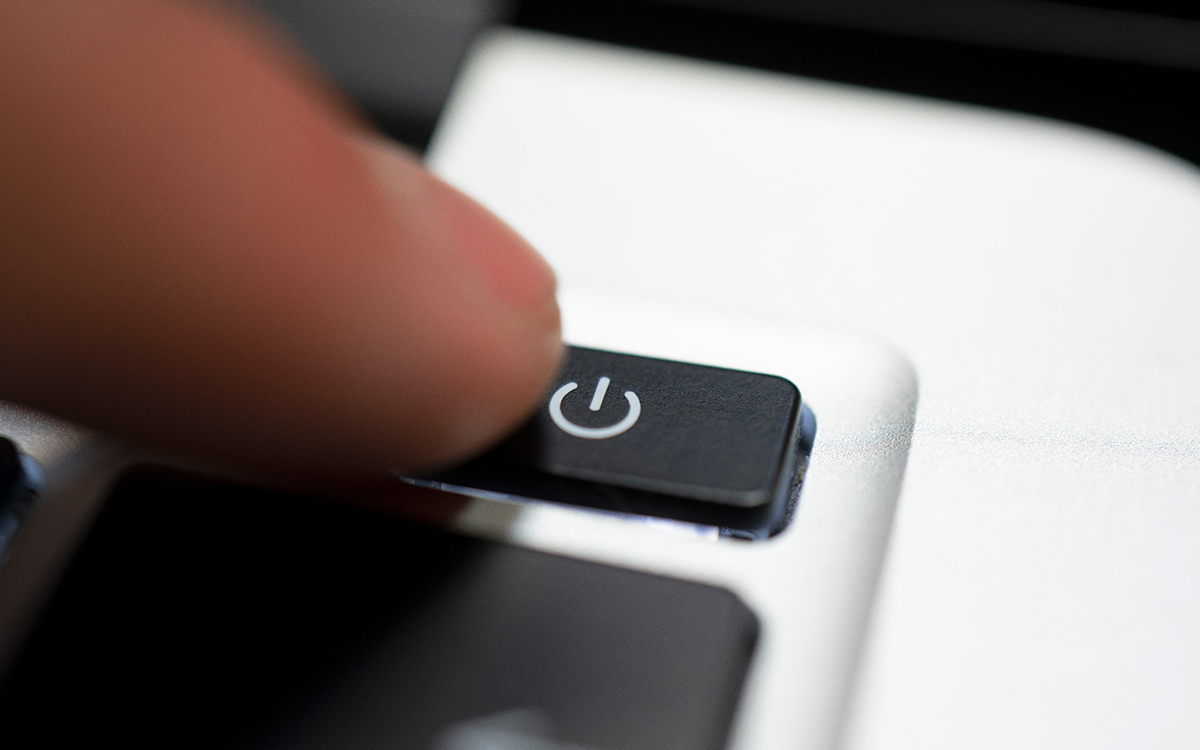
擁有一台能夠運行最需要資源的遊戲或軟體的功能強大的電腦是很好的。每次開機時不必等待 2 分鐘才能受益更好。我們當然誇大了。微軟多年來一直確保Windows 盡快啟動。然而,這並不意味著不可能優化計算機的啟動時間透過一些簡單的操作。
雷德蒙公司剛剛發布了專門針對後者的支援頁面。總共詳細介紹了 3 種做事方法。如果您可能已經使用過前兩個,那麼第三個則鮮為人知。不過,也正是因為它,我們還是能夠贏得幾秒鐘的寶貴時間。請放心,一切都直接從桌面完成Windows 10或者視窗11。不需要存取 BIOS 或 UEFI所以。
為了讓你的電腦啟動得更快,你需要減少與 Windows 同時啟動的應用程式數量。第一種方法是透過設定系統的。一旦這些打開:
- 轉到選單應用領域,可在左欄中訪問。
- 點選啟動向下。
- 使用每個程式右側的按鈕將其切換到啟用或者殘障人士。
這很簡單,但是如何從清單中選擇要停用的軟體?為此,最好是求助於另一個實用程式:工作管理員。它的優點是可以指示程式對啟動的影響。然後你會喜歡那些表明瞳孔或者平均的。這分別對應於CPU總使用率超過1秒或理解300 毫秒至 1 秒之間。使用鍵盤快速鍵開啟管理器CTRL + MAJ + ÉCHAP然後 :
- 點擊左欄中看起來像速度表的圖示。
- 點選啟動的影響(欄目標題)以便對程式進行分類。
- 右鍵單擊您想要的並選擇停用。

然後是對 Windows 啟動時啟動的內容進行操作的最後一種可能性。特別之處在於,在這裡您將照顧透過前兩種方法未出現的程序。事實上,微軟的作業系統可以啟動某些不可見的進程,但不一定與 Windows 一樣同時有用。
但要小心:你不應該停用一切。如果您不知道這個或那個條目的用途,請在互聯網上查找,如果有疑問,請留下它。要開始,請按按鍵Windows 然後 R在鍵盤上開啟運行視窗:
- 類型外殼:啟動和/或shell:普通啟動(兩者都嘗試一下)。
- 用金鑰驗證主菜。
- 這將開啟一個資料夾,其中包含 Windows 啟動時啟動的所有應用程式的捷徑。
- 要停用其中之一,只需刪除其快捷方式即可。
注意該資料夾可能顯示為空,這意味著您無需在那一側執行任何操作。相反,知道你可以用它來將應用程式新增至啟動項。保持開啟狀態,再次使用 Windows + R 快捷鍵,然後鍵入shell:apps資料夾在驗證之前主菜。將顯示 PC 上存在的所有程式。將您感興趣的圖示拖曳到另一個資料夾即可。現在它將與系統同時啟動。
詢問我們最新的!







2024 年最好的智慧型手機是什麼?有幾種型號正在競爭中,完全值得在我們的選擇中佔有一席之地。想要讓智慧型手機脫穎而出非常困難,因為需要考慮很多標準。系統、電源、...
智慧型手機購買指南






![Google Play Store 5.0 with Material Design:下載新版本 [APK]](https://wp-pa.phonandroid.com/uploads/2014/10/google-play-logo1.jpg)


